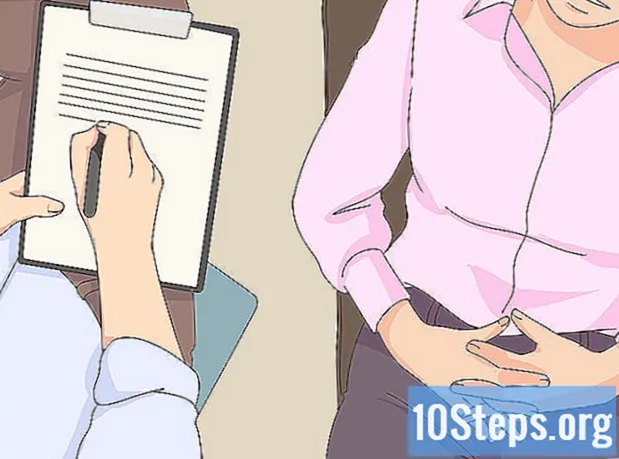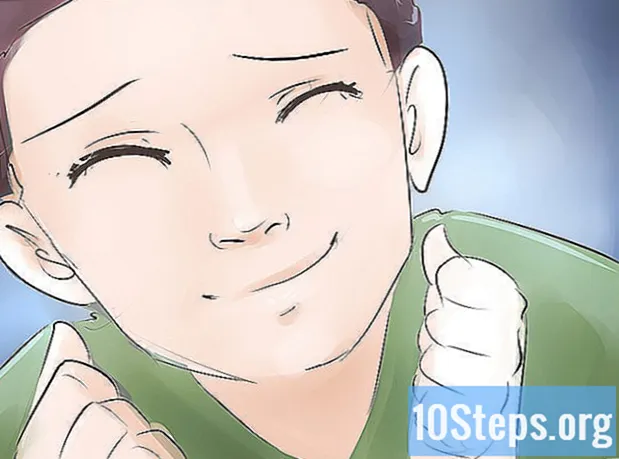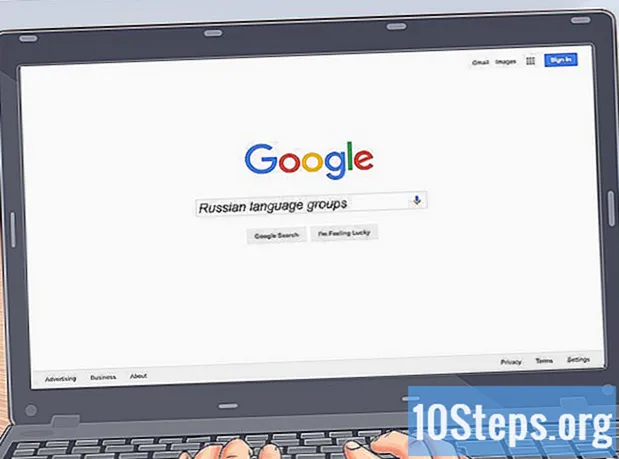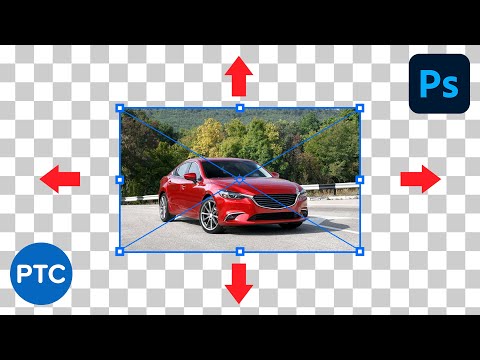
विषय
अन्य खंडयदि आपके पास एक ऐसी छवि है जो काम करने के लिए बहुत बड़ी है, तो आप इसे आसानी से Adobe Photoshop में बदल सकते हैं।छवि के आयामों को बदलते समय, आप अपनी स्वयं की लंबाई और चौड़ाई माप निर्दिष्ट कर सकते हैं या इसके वर्तमान आकार का प्रतिशत समायोजित कर सकते हैं। यह wikiHow आपको सिखाता है कि विंडोज और मैकओएस के लिए एडोब फोटोशॉप में एक छवि को बड़ा या छोटा कैसे बनाया जाए।
कदम
उस छवि को खोलें जिसे आप आकार बदलना चाहते हैं। ऐसा करने का एक आसान तरीका आपके कंप्यूटर पर छवि को राइट-क्लिक करना है, चुनें के साथ खोलें, और फिर चुनें फोटोशॉप। आप पहले फोटोशॉप भी लॉन्च कर सकते हैं, पर जा सकते हैं फ़ाइल > खुला हुआ, और छवि का चयन करें।
- फ़ाइल की एक नई प्रतिलिपि सहेजें। यदि आपने पहले से ही मूल फ़ाइल का बैकअप नहीं बनाया है, तो क्लिक करें फ़ाइल मेनू, का चयन करें के रूप रक्षित करें, और "आकार" शब्द को शामिल करने के लिए फ़ाइल के नाम को संपादित करें (जैसे, यदि फ़ाइल को बुलाया गया था wikiHow.webp, इसका नाम बदलें wikiHow-resized.webp)। एक बार जब आप क्लिक करें सहेजें आप छवि के नए डुप्लिकेट संस्करण के साथ काम करेंगे।
- दबाएं छवि मेन्यू। यह फ़ोटोशॉप के शीर्ष पर मेनू बार में है।

क्लिक करें छवि का आकार. यह छवि आकार विंडो खोलता है, जो आपकी छवि का वर्तमान आकार प्रदर्शित करता है।- चौड़ाई और ऊँचाई मान डिफ़ॉल्ट रूप से पिक्सेल में होते हैं, लेकिन आप विंडो के शीर्ष के पास "आयाम" ड्रॉप-डाउन पर क्लिक करके माप की विभिन्न इकाइयों को चुन सकते हैं।
- चौड़ाई और ऊँचाई बॉक्स में नए आयाम लिखें। जब तक आप डिफ़ॉल्ट सेटिंग्स नहीं बदलते हैं, चौड़ाई के लिए एक नया आयाम टाइप करना स्वतः ही अनुपात को सही रखने के लिए ऊँचाई माप को अपडेट कर देगा।
- यदि आप एक को बदलने के बिना ऊँचाई और चौड़ाई दोनों को निर्दिष्ट करना चाहते हैं, तो दो मापों को अनलिंक करने के लिए चौड़ाई और ऊँचाई के बाईं ओर के छोटे लिंक आइकन पर क्लिक करें।
- यदि आप पिक्सेल में आकार निर्दिष्ट नहीं करना चाहते हैं, तो आप चयन कर सकते हैं प्रतिशत मेनू से ऊँचाई और चौड़ाई के मानों तक। फिर आप मूल आकार के प्रतिशत से छवि आकार को बढ़ने या छोटा करने का विकल्प चुन सकते हैं। उदाहरण के लिए, यदि छवि की चौड़ाई 2200 px चौड़ी है, तो चौड़ाई मान को 50% पर बदलने से चौड़ाई 1400 x x कम हो जाएगी। इसे 200% में बदलने से आकार बढ़कर 4400 px हो जाएगा।
- यदि छवि में लागू शैलियों के साथ परतें हैं, तो छवि आकार विंडो के शीर्ष-दाएं कोने पर गियर आइकन पर क्लिक करें और चुनें स्केल शैलियाँ आकार में प्रभाव को स्केल करने के लिए।
- क्लिक करें ठीक है. छवि अब अपने नए आकार में फिर से खुलेगी।
- नई छवि को बचाने के लिए, पर क्लिक करें फ़ाइल मेनू और चयन करें सहेजें.
- छवि का मूल आकार अभी भी छवि के मूल स्थान पर सहेजा गया है।
सामुदायिक प्रश्न और उत्तर
मैं इसे आकार बदलने के बाद छवि को कैसे बचा सकता हूं?
उस छवि पर डबल क्लिक करें जिसे आप सहेजना चाहते हैं। कुछ दिखाई देगा जिसमें कई विकल्प हैं। आप "सहेजें" दबाएं, फिर आप जो भी नाम चाहते हैं, उसे सहेज लें।
क्या तस्वीर कुंद नहीं होगी?
यदि आपका डिवाइस मैक है, या अगर यह पीसी कंप्यूटर है, तो आप कंट्रोल टी का उपयोग कर सकते हैं।
मैं पीडीएफ फाइल का आकार कैसे बदल सकता हूं? उत्तर
मैंने किसी को भेजने के लिए तस्वीर को संपादित किया है। जब मैं इसे आकार देने की कोशिश करता हूं, जो कि हजारों बार किया है, तो मैं ऐसा नहीं कर सकता। मैंने किया क्या है? उत्तर